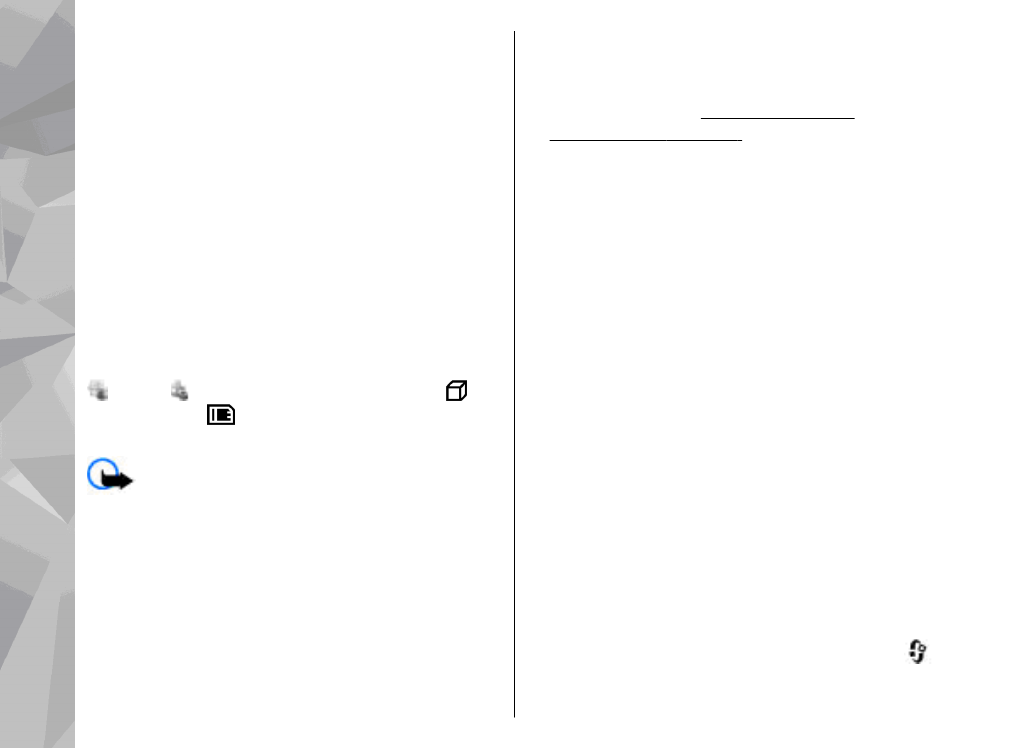
Instalowanie aplikacji i
oprogramowania
Pliki instalacyjne można przesłać do urządzenia z
kompatybilnego komputera, pobrać je w czasie
przeglądania stron internetowych albo odebrać w
wiadomości multimedialnej, jako załączniki do
wiadomości e-mail lub nawiązując połączenie z
wykorzystaniem innej technologii, takiej jak
Bluetooth. Do zainstalowania aplikacji możesz
również użyć programu Nokia Application Installer
z pakietu Nokia Nseries PC Suite. Jeśli do przesłania
pliku używasz Eksploratora Windows firmy
Microsoft, umieść plik na kompatybilnej karcie
pamięci (dysku lokalnym).
Symbol oznacza aplikację .sis lub .sisx, —
aplikację Java, — aplikację, która nie została w
pełni zainstalowana, a
Ważne: Instaluj i używaj jedynie aplikacji
oraz innych programów otrzymanych z zaufanych
źródeł. Mogą to być na przykład aplikacje
zatwierdzone przez firmę Symbian lub te, które
przeszły test Java Verified
TM
.
Uwagi przed rozpoczęciem instalacji:
●
Aby wyświetlić typ aplikacji, numer wersji i
nazwę dostawcy lub producenta, wybierz
Opcje
>
Pokaż szczegóły
.
Aby wyświetlić szczegółowe informacje na temat
certyfikatu zabezpieczeń aplikacji, w aplikacji
Szczegóły:
przewiń do
Certyfikaty
i wybierz
Pokaż szczegóły
.
Patrz „Zarządzanie
certyfikatami”, str. 169.
●
Jeśli zainstalujesz plik z aktualizacją lub
poprawką do istniejącej aplikacji, oryginalną
aplikację odtworzysz tylko wówczas, gdy
posiadasz oryginalny plik instalacyjny lub pełną
kopię zapasową usuniętego pakietu
oprogramowania. Aby przywrócić oryginalną
aplikację, usuń zainstalowaną aplikację, a
następnie zainstaluj aplikację ponownie z
oryginalnego pliku instalacyjnego lub z kopii
zapasowej.
Do zainstalowania aplikacji Java wymagany jest
plik .jar. Jeśli go brakuje, urządzenie wyświetli
wezwanie do pobrania takiego pliku. Jeśli nie ma
określonego punktu dostępu dla aplikacji,
urządzenie wyświetli wezwanie do wybrania
takiego punktu. Przy pobieraniu pliku JAR może
zajść potrzeba wprowadzenia nazwy
użytkownika i hasła dostępu do serwera. Dane te
otrzymasz od dostawcy lub producenta aplikacji.
Aby zainstalować aplikację, wykonaj następujące
czynności:
1.
Aby zlokalizować plik instalacyjny, naciśnij
i
wybierz
Aplikacje
>
Mndż. apl.
. Możesz
również przeszukać pamięć urządzenia lub kartę
160
Folder Aplikacje
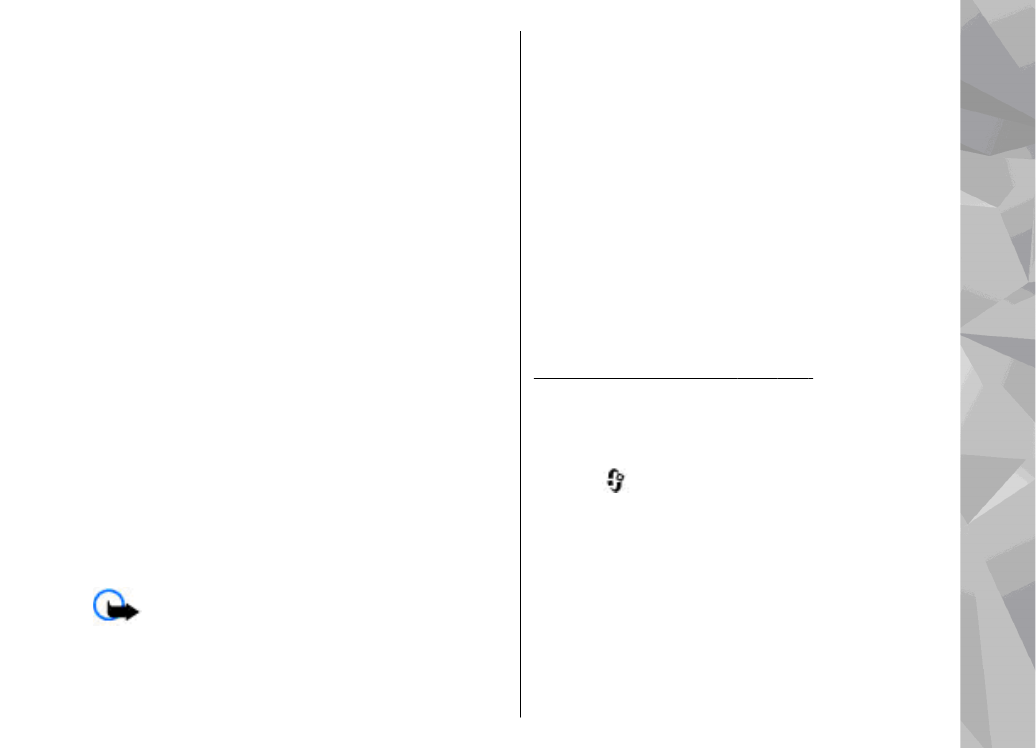
pamięci (jeśli jest włożona) za pomocą aplikacji
Menedżer plików lub otworzyć w folderze
Wiadomości
>
Sk. odbiorcza
wiadomość,
która zawiera plik instalacyjny.
2.
W Menedżerze aplikacji wybierz
Opcje
>
Instaluj
. W przypadku innych aplikacji przejdź
do pliku instalacyjnego i wybierz go, aby
rozpocząć instalację.
W czasie trwania instalacji urządzenie
wyświetla informacje o jej postępie. Jeśli
instalowana aplikacja nie ma cyfrowego
podpisu lub certyfikatu, zostanie wyświetlone
ostrzeżenie. Instalację należy kontynuować
tylko wtedy, gdy ma się pewność co do
pochodzenia i zawartości takiej aplikacji.
Aby uruchomić zainstalowaną aplikację, wskaż ją w
menu i wybierz ją. Jeśli dla aplikacji nie
zdefiniowano domyślnego folderu, jest ona
instalowana w folderze
Aplikacje
w menu
głównym.
Aby wyświetlić informacje o tym, kiedy i jakie
pakiety oprogramowania były instalowane i
usuwane, wybierz
Opcje
>
Pokaż rejestr
.
Ważne: Urządzenie może zawierać tylko
jedną aplikację antywirusową. Instalacja więcej niż
jednej aplikacji antywirusowej może niekorzystnie
wpłynąć na działanie urządzenia, a nawet
uniemożliwić jego funkcjonowanie.
Gdy zainstalujesz aplikacje na kompatybilnej karcie
pamięci, pliki instalacyjne (.sis) pozostaną w
pamięci urządzenia. Pliki te mogą zajmować dużo
pamięci, uniemożliwiając tym samym zapisywanie
innych plików. Aby uniknąć takiej sytuacji,
skorzystaj z pakietu Nokia PC Suite i utwórz na
kompatybilnym komputerze kopie zapasowe
plików instalacyjnych, po czym użyj menedżera
plików i usuń pliki instalacyjne z pamięci
urządzenia. W przypadku pliku .sis dołączonego do
wiadomości, usuń wiadomość ze skrzynki
odbiorczej.
Patrz „Menedżer plików”, str. 163.